如何设置共享打印机?
Hello!大家好,我是阿广,今天小编来分享一下“如何设置共享打印机?”这篇文章,我们每天分享有用的知识,下面小编就来分享一下吧,大家一起来学习吧!(⊃‿⊂)
原料/工具
系统:win10 1909 64位企业版
设备:战神Z7M-CU5NB
方法/步骤
第1步
打开电脑,在桌面点击右下角的开始菜单,选择设置图标。

第2步
进入弹出的页面,点击选择【设备】。
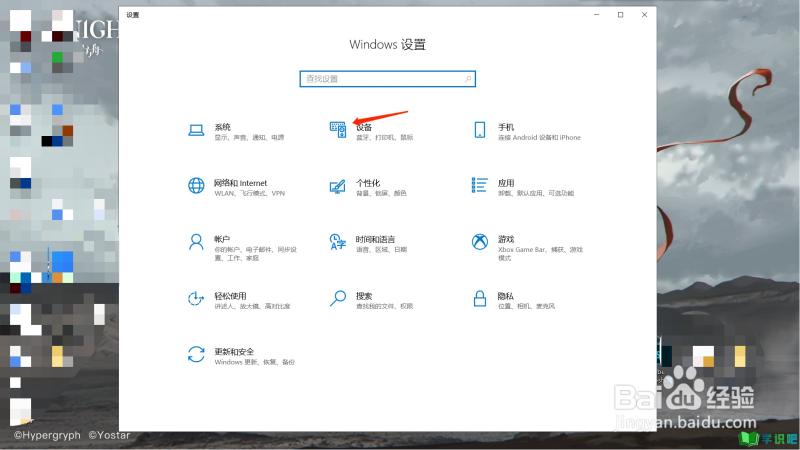
第3步
在页面左侧点击选择【蓝牙和其它设备】。
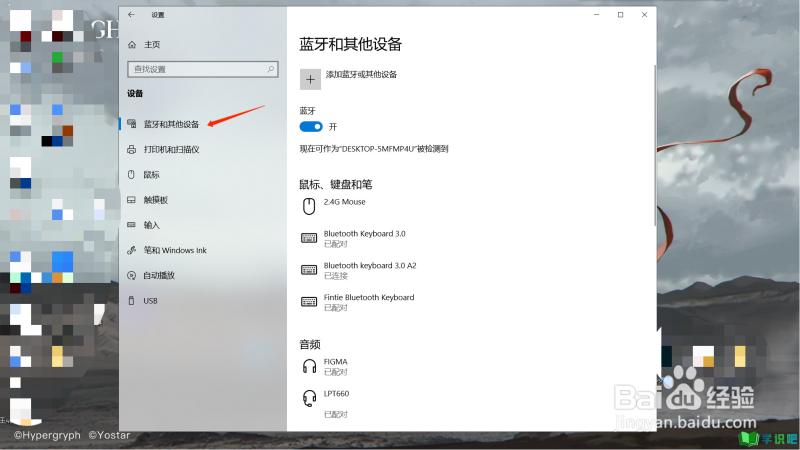
第4步
在右边页面往下滑动,点击选择【设备和打印机】。
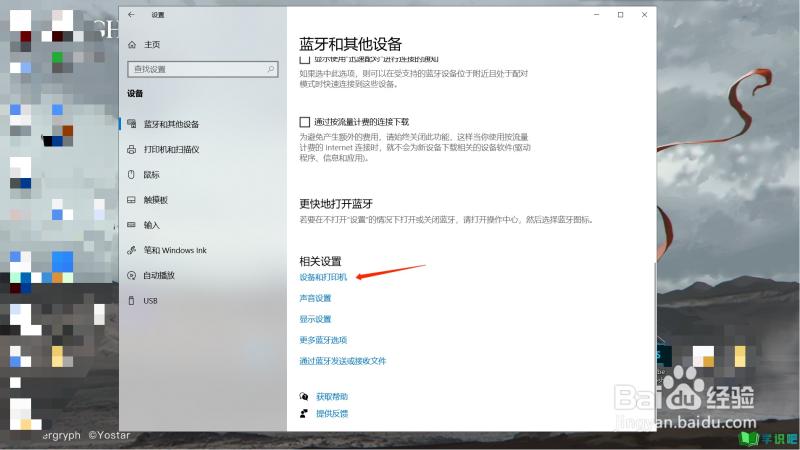
第5步
在弹出的页面框中右键点击选择需要共享的打印机设备。
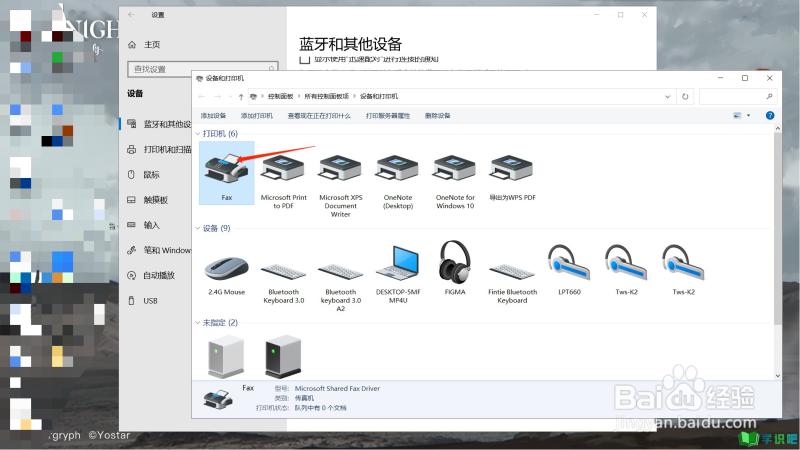
第6步
选择【打印机属性】,弹出属性窗口。
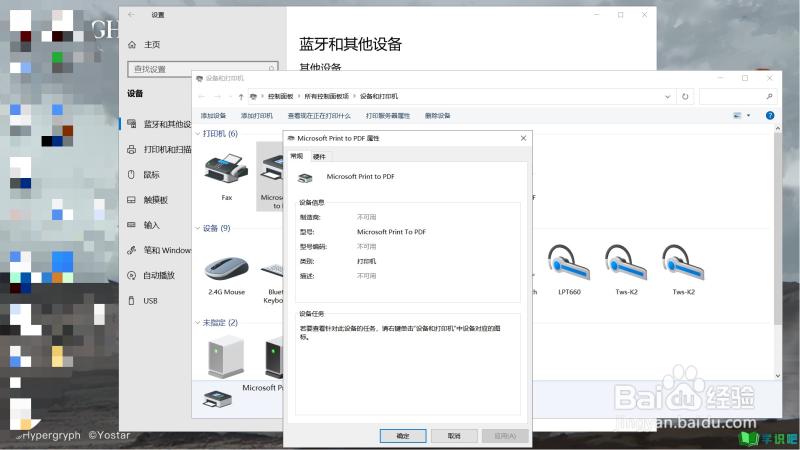
第7步
页面顶部切换到共享选项栏,勾选【共享这台打印机】,输入共享名,点击确定,即可共享打印机。
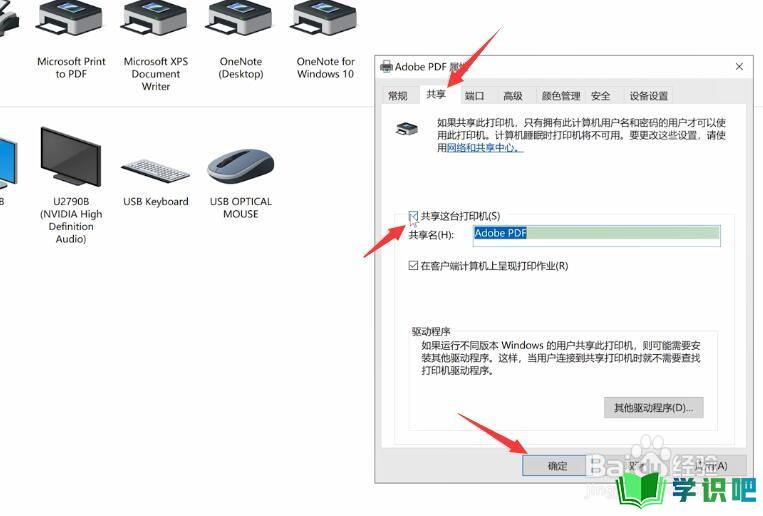
温馨提示
以上就是“如何设置共享打印机?”的全部内容了,小编已经全部分享给大家了,希望大家能学到新的知识!最后,小编希望以上分享的内容对大家有所帮助,如果觉得还不错就给小编点个赞吧!(⊃‿⊂)
